Wykresy. Lekcja 10. Strona 1 z 11
|
|
|
- Ewa Krzemińska
- 9 lat temu
- Przeglądów:
Transkrypt
1 Lekcja Strona z Wykresy Wykresy tworzymy:. Z menu Insert Graph i następnie wybieramy rodzaj wykresu jaki chcemy utworzyć;. Z menu paska narzędziowego "Graph Toolbar" wybierając przycisk z odpowiednim wykresem; 3. Skrótem klawiszowym: - wykres XY (X,Y Plot) - {shift}+, - wykres biegunowy (Polar Plot) - {ctrl}+7, - wykres 3D powierzchniowy (Surface Plot) - {ctrl}+, - wykres 3D warstwicowy (Contour Plot) - {ctrl}+5, - wykres 3D punktowy (3D Scater Plot). Wykresy X - Y Po wybraniu tego wykresu MathCad tworzy pusty wykres z sześcioma znacznikami, po trzy na osi OX i OY.. Znacznik pośrodku osi odciętych służy do wprowadzenia nazwy zmiennej definiującej przedział zmian na osi OX. Zmienna ta może być zmienną iteracyjną lub zmienną indeksowaną.. Znacznik pośrodku osi rzędnych ma zawierać wykreślane wyrażenie. Może to być zmienna iteracyjna lub indeksowana, lub wyrażenie albo funkcja od nich zależna. 3. Skrajne znaczniki na osi poziomej i pionowej służą do określenia zakresu zmian dla dziedziny funkcji i jej wartości. MathCad domyślnie przyjmuje pełny przedział zmian, tak aby wykres w całości mieścił się na rysunku. Wartości domyślne zmienić można modyfikując liczby wpisane na granicach zakresów osi OX oraz OY. Rysując wykres, MathCad zaznacza po jednym punkcie dla każdej wartości zmiennej z przedziału na osi OX oraz OY. Punkty są łączone liniami prostymi. Zmienne używane do opisu osi OX i OY muszą być wcześniej zdefiniowane. Aby zmienić rodzaj linii (Line) łączącej punkty wykresu, oraz symbol (Symbol) używany do rysowania punktów, należy dwukrotnie kliknąć lewym lub przyciskiem myszy na rysunku. Ustawień dokonuje się w otwartym oknie formatowania. Wykres wektora Dane z osi OX oraz OY są w postaci zbioru punktów zapisanych w wektorach.. Wykreślane wektory muszą posiadać tę samą liczbę elementów.. Jeżeli stosujemy zmienne indeksowane, to indeksy muszą być identyczne na osi OX i OY. 4 3 := y 9 := y = y Dane do wykresów zapisane są w wektorach i y. Powinny mieć one taką samą liczbę współrzędnych
2 Lekcja Strona z := 5 i:=.. 5 i.5 + i := Zmienna przyjmuje wartości z przedziału [.5,5.5] z krokiem 5/. ep i y i := i Dla każdej wartości [i] obliczamy wartość wykreślanego wyrażenia y[i]. y 5 Modyfikując zmieniamy jakość uzyskanego rysunku 4 6 Wykres funkcji Aby go utworzyć należy:. Zdefiniować przedział zmian dla zmiennej umieszczonej na osi OX.. a środkowym znaczniku osi OX wpisać nazwę odpowiedniej zmiennej. 3. a środkowym znaczniku osi OY wpisać wykreślane wyrażenie lub funkcję. 4. acisnąć F9, lub kliknąć poza obszarem wykresu, aby ujrzeć wykres. :=, Zmienna przyjmuje wartości z przedziału [-,] z krokiem Zamiast wpisywać wykreślane wyrażenie na wykresie, można wcześniej zdefiniować wykreślaną funkcję i w miejsce znacznika na osi OY wpisać nazwę funkcji. f () + := Wykreślana funkcja 5 f
3 Lekcja Strona 3 z a osiach wpisywać możemy zarówno nazwy zmiennych bez indeksów jak też z indeksami. W tym drugim przypadku musimy pamiętać, aby indeksy na obu osiach były identyczne. Krzywa Lissajous := j :=.. j j j := sin π y := cos6 π j y j Modyfikując zmieniamy jakość uzyskanego rysunku j Wykres z zastosowaniem obliczeń iteracyjnych Kardioida := i:=.. π =.34 Θ i := π i Ten zapis oznacza, że zmienna Θ przyjmuje wartości z przedziału [,*π] z założonym krokiem π/. r i := cos Θ i + i := r i cos Θ i y i := r i sin Θ i y Zmieniając wielkość proszę sprawdzić jak wpływa to na precyzję wykonania rysunku. UWAGA MathCad "pamięta" wcześniejsze definicje. Proszę zmienić na i sprawdzić co wyjdzie!.9.8
4 Lekcja Strona 4 z a osi OX używać możemy zarówno zmiennej iteracyjnej lub indeksowanej, jak też funkcji zależnej od takiej zmiennej Wykres Kardioidy z zastosowaniem funkcji := Θ := π,.. π Zmienna Θ przyjmuje wartości z przedziału [,π] z krokiem π/. cos( Θ) + r Θ := Θ r( Θ) cos ( Θ ) := y Θ := r( Θ) sin ( Θ ) y( Θ) a osiach OX i OY mamy funkcje zależne od zmiennej iteracyjnej Θ. Θ Wykresy większej ilości funkcji/wyrażeń Wykreślanie większej ilości funkcji na jednym wykresie: - definiujemy wszystkie potrzebne funkcje; - wprowadzamy wykres z Insert Graph; - po wprowadzeniu pierwszego wyrażenia w miejsce znacznika, obejmujemy je polem wyboru i naciskamy przecinek; - w miejsce powstałego nowego znacznika wpisujemy kolejne wyrażenie. Wszystkie wykreślane funkcje zależą od tego samego argumentu := 8 j :=.. j := π 4 π + j y j := j sin j y j.5 j.5 j W tym przypadku na osi OX wystarczy wpisać tylko ten jeden argument. j.9.8
5 Lekcja Strona 5 z Wykreślane funkcje mają różne argumenty := 8 j :=.. 8 t := 5, π j := 4 π + j y j := j sin( j ) ft :=. t y j ft () ft () 4 j, t, t MathCad zestawia wyrażenia w pary: Pierwsze wyrażenie na osi OX zestawia z pierwszym wyrażeniem na osi OY, drugie z drugim, itd. Wyrażenia w parach powinny używać tych samych indeksów i przedziałów zmiennej. Pomiędzy parami mogą wystąpić różnice. Formatowanie wykresów Aby zmienić wygląd wykresu klikamy prawym przyciskiem myszy na formatowanym wykresie: - Zoom pozwala wybrać fragment wykresu i powiększyć go; - Trace pozwala na odczytanie współrzędnych rysowanych punktów; - Format pozwala zmieniać wygląd wykresu, opisywać osie i wykres. :=,... f sin := f.5 Korzystając z funkcji Zoom powiększyć początkowy fragment wykresu
6 Lekcja Strona 6 z Wykresy 3D Wykreślanie funkcji dwóch zmiennych wymaga zastosowania wykresów 3D powierzchniowych lub warstwicowych. W tym przypadku nie operuje się przedziałami dla zmiennych i funkcji, a macierzami wartości. Po wprowadzeniu wykresu z menu Insert Graph Surface Plot ukazuje się obszar wykresu z znacznikiem, w którego miejsce należy wpisać nazwę macierzy zawierającą wartości rysowanej funkcji dwóch zmiennych. Po wciśnięciu klawisza F9 lub kliknięciu poza obszarem wykresu, ukaże się wykres. Każdy element macierzy reprezentowany jest jako punkt położony na określonej wysokości w stosunku do siatki. Wysokość ta jest proporcjonalna do wartości tego elementu macierzy. Skala na osiach OX oraz OY dobierana jest arbitralnie. Standardowo pierwszy wiersz macierzy rozciąga się w prawo od tylnego, lewego rogu siatki, natomiast pierwsza kolumna rozciąga się od tylnego lewego rogu siatki w kierunku oglądającego. Wykresy powierzchniowe - trójwymiarowe wykresy powierzchni Chcąc uzyskać wykres powierzchniowy należy:. Zdefiniować funkcję dwóch zmiennych, której wykres chcemy uzyskać.. Zdefiniować przedziały zmian dla zmiennych oraz liczbę wykreślanych punktów na osiach OX i OY. 3. Zdefiniować zmienne jako równomiernie rozłożone punkty na osiach OX i OY. 4. Wypełnić macierz wartościami wykreślanej funkcji w zadanych punktach siatki. 5. Wprowadzić wykres powierzchniowy. 6. W miejsce znacznika wpisać nazwę macierzy zawierającą wartości funkcji. := i:=.. j :=.. Liczba wykreślanych punktów i i := y j := j Siatki punktów na osiach OX i OY fy (, ) sin + y := Wykreślana funkcja M i, j f i, y j := Macierz zawierająca punkty, które chcemy umieścić na wykresie. Klikając na rysunku otwieramy menu pozwalające modyfikować jego wygląd. Zmieniać można przezroczystość, kolor, skalę szarości. Wykonywać można obroty (Rotation), przechylać (Tilt). Można również zmienić sposób prezentacji z powierzchniowego wykresu na warstwicowy..9.8
7 Lekcja Strona 7 z Wykresy parametryczny MathCad pozwala na tworzenie parametrycznych wykresów powierzchniowych. W tym przypadku w miejsce znacznika pod obszarem wykresu wpisuje się nazwy trzech macierzy oddzielone przecinkami i zawierających współrzędne punktów wykresu na osiach OX, OY i OZ. Macierze te zapisywane są w nawiasie. TORUS := m:=.. n:=.. m n φ m := π θ n π r := 3 Liczba wykreślanych punktów wzdłuż osi OX i OY := Siatki punktów na osiach OX i OY Promień wewnętrzny φ oraz θ przyjmują wartości z przedziału od do π R := 6 Promień zewnętrzny Wykreślana funkcja ( ) cos( φ m ) ( ) sin( φ m ) X mn, := R + r cos θ n Y mn, := R + r cos θ n Z mn, := r sin θ n Macierze X, Y oraz Z zawierają punkty współrzędnych wzdłuż wszystkich trzech osi OX, OY i OZ, odpowiednio..9.8
8 Lekcja Strona 8 z Wykresy warstwicowe Wykresy warstwicowe tworzy się dokładnie tak samo jak powierzchniowe, z tym, że zamiast wykresu powierzchniowego (Surface Plot) wprowadzamy wykres warstwicowy (Contour Plot). := i:=.. j :=.. Liczba punktów na wykresie w i := i yw j j Wykreślana funkcja := Siatki punktów na osiach OX i OY ( 9 ) +( 9y ) ( 9 + ) 9y + fy (, ) 4 49 :=.75 e +.75 e. ep ( 9 4) ( 9 7) +( 9y 3) +.5 e 4 ( 9y 7)... Kontynuację pisanego wyrażenia w nowym wierszu uzyskuje się kombinacją klawiszy {ctrl}+{enter} M i, j := fw i, yw j Macierz zawierająca punkty, które chcemy umieścić na wykresie..9.8
9 Lekcja Strona 9 z Wykres 3D punktowy a wykresach 3D możemy przedstawiać obok powierzchni przestrzenny przebieg pojedynczych krzywych. Wykres taki wprowadzamy z menu Insert Graph - 3D Scater Plot. W miejsce znacznika pod wykresem należy wpisać trzy wektory opisujące kolejno współrzędne wykreślanej przestrzennie krzywej wzdłuż osi OX, OY i OZ. Ru ():= u Su ():= u Tu := cos() u := 3 i:=.. Ru ( i ) u i := 5 + rr i := ss i := S u i tt i := Tu i i Wykreślana funkcja zdefiniowana parametrycznie Wektory zawierające współrzędne wzdłuż osi OX, OY i OZ, odpowiednio..9.8
10 Lekcja Strona z Problemy do samodzielnego rozwiązania. Wykreślić funkcję daną w postaci parametrycznej: (t)=sin(at), y(t)=sin(bt), gdzie a i b są parametrami. Zmieniając wartości parametrów a i b sprawdzić jak wpłynie to na postać funkcji.. Wykonać wykres koła danego równaniami (t)=o+rcos(t), y(t)=yo+rsin(t), gdzie o i yo są współrzędnymi środka koła, a r promieniem. Zmieniając promień wyrysować kilka koncentrycznych kół. Zmieniając położenie środka koła wyrysować kilka kół przesuniętych względem siebie. 3. Wykonać wykres asteroidy danej równaniami (t)=a*cos(t)^3, y(t)=a*sin(t)^3 dla różnych wartości parametru a. 4. Wykonać wykres cykloidy danej równaniami (t)=a*(t-sin(t)), y(t)=a*(-cos(t)) dla różnych wartości parametru a. 5. Wykonać wykres spirali Archimedesa: r(θ)=a*θ, (Θ)=r(Θ)*cos(Θ), y(θ)=r(θ)*sin(θ), dla różnych wartości parametru a. 6. Wykonać wykres spirali logarytmicznej r(θ)=a*cos(θ)+b, (Q)=r(Q)*cos(Q), y(q)=r(q)*sin(q), dla różnych wartości parametrów a i m. 7. Wykonać wykres ślimaka r(θ)=a+b*cos(θ), (Θ)=r(Θ)*cos(Θ), y(θ)=r(θ)*sin(θ), dla różnych wartości parametrów a i b. 8. Wykonać wykres Lemniskaty r^(θ)=*a^*cos(θ), (Θ)=r(Θ)*cos(Θ), y(θ)=r(θ)*sin(θ), dla różnych wartości parametru a. 9. Wykonać wykres funkcji f()=^- dla z przedziału [-,].. Wykonać wykres funkcji f()={^- dla ^-> i w przeciwnym razie} dla z przedziału [-,].. Wykonać wykres funkcji f()={^- dla > i -^ dla <=}. należy do przedziału [-,].. Wykonać wykres funkcji y() t t t d + 3. Przedstawić na wykresie przebieg funkcji y() krokiem.. 4. Przedstawić na wykresie przebieg funkcji f() := dla z przedziału [-5,5]. d sin() t dt + d cos() 5. Przedstawić na wykresie przebieg funkcji f 6. Przedstawić na wykresie przebieg funkcji f()=^3+^-+5. := dla z przedziały [-π,π] z := 3. 3 ():= Przedstawić na wykresie przebieg funcji y od danej w postaci uwikłanej + y y y y =..9.8
11 Lekcja Strona z Wykonać wykresy powierzchniowe i warstwicowe następujących funkcji:. f(,y)=sin(^)+cos(y^) dla z przedziału [-.5,.5] oraz y z przedziału [-.5,.5].. f(,y)=sin()^+cos(y)^ dla z przedziału [-.5,.5] oraz y z przedziału [-.5,.5]. 3. f(,y)=sin()*cos(y) dla i y z przedziału [-,]. 4. f(,y)=ep(-^-y^) dla i y z przedziału [-,]. 5. Rysunek sfery danej parametrycznie (f,t)=sin(f)*cos(t), y(f,t)=sin(t)*cos(t), z(f,t)=cos(f), dla f i t przyjmujących wartości z przedziału [,π]. 6. f(,y)=sin()+cos(y). 7. X(u,v)=v, Y(u,v)=v*cos(u), Z(u,v)=sin(u). 8. P()=cos(), R()=sin(), S()=cos()+sin(). 9. G(,y)=sqroot(+(/5-/5)^+(/5-y/5)^).. f(,y)=cos(+sin(y)) dla i y z przedziału [,π]..9.8
Obliczenia iteracyjne
 Lekcja Strona z Obliczenia iteracyjne Zmienne iteracyjne (wyliczeniowe) Obliczenia iteracyjne wymagają zdefiniowania specjalnej zmiennej nazywanej iteracyjną lub wyliczeniową. Zmienną iteracyjną od zwykłej
Lekcja Strona z Obliczenia iteracyjne Zmienne iteracyjne (wyliczeniowe) Obliczenia iteracyjne wymagają zdefiniowania specjalnej zmiennej nazywanej iteracyjną lub wyliczeniową. Zmienną iteracyjną od zwykłej
Ćwiczenia nr 4. Arkusz kalkulacyjny i programy do obliczeń statystycznych
 Ćwiczenia nr 4 Arkusz kalkulacyjny i programy do obliczeń statystycznych Arkusz kalkulacyjny składa się z komórek powstałych z przecięcia wierszy, oznaczających zwykle przypadki, z kolumnami, oznaczającymi
Ćwiczenia nr 4 Arkusz kalkulacyjny i programy do obliczeń statystycznych Arkusz kalkulacyjny składa się z komórek powstałych z przecięcia wierszy, oznaczających zwykle przypadki, z kolumnami, oznaczającymi
Mathcad c.d. - Macierze, wykresy 3D, rozwiązywanie równań, pochodne i całki, animacje
 Mathcad c.d. - Macierze, wykresy 3D, rozwiązywanie równań, pochodne i całki, animacje Opracował: Zbigniew Rudnicki Powtórka z poprzedniego wykładu 2 1 Dokument, regiony, klawisze: Dokument Mathcada realizuje
Mathcad c.d. - Macierze, wykresy 3D, rozwiązywanie równań, pochodne i całki, animacje Opracował: Zbigniew Rudnicki Powtórka z poprzedniego wykładu 2 1 Dokument, regiony, klawisze: Dokument Mathcada realizuje
BIBLIOGRAFIA W WORD 2007
 BIBLIOGRAFIA W WORD 2007 Ćwiczenie 1 Tworzenie spisu literatury (bibliografii) Word pozwala utworzyć jedną listę główną ze źródłami (cytowanymi książkami czy artykułami), która będzie nam służyć w różnych
BIBLIOGRAFIA W WORD 2007 Ćwiczenie 1 Tworzenie spisu literatury (bibliografii) Word pozwala utworzyć jedną listę główną ze źródłami (cytowanymi książkami czy artykułami), która będzie nam służyć w różnych
Po naciśnięciu przycisku Dalej pojawi się okienko jak poniżej,
 Tworzenie wykresu do danych z tabeli zawierającej analizę rozwoju wyników sportowych w pływaniu stylem dowolnym na dystansie 100 m, zarejestrowanych podczas Igrzysk Olimpijskich na przestrzeni lat 1896-2012.
Tworzenie wykresu do danych z tabeli zawierającej analizę rozwoju wyników sportowych w pływaniu stylem dowolnym na dystansie 100 m, zarejestrowanych podczas Igrzysk Olimpijskich na przestrzeni lat 1896-2012.
Usługi Informatyczne "SZANSA" - Gabriela Ciszyńska-Matuszek ul. Świerkowa 25, Bielsko-Biała
 Usługi Informatyczne "SZANSA" - Gabriela Ciszyńska-Matuszek ul. Świerkowa 25, 43-305 Bielsko-Biała NIP 937-22-97-52 tel. +48 33 488 89 39 zwcad@zwcad.pl www.zwcad.pl Aplikacja do rysowania wykresów i oznaczania
Usługi Informatyczne "SZANSA" - Gabriela Ciszyńska-Matuszek ul. Świerkowa 25, 43-305 Bielsko-Biała NIP 937-22-97-52 tel. +48 33 488 89 39 zwcad@zwcad.pl www.zwcad.pl Aplikacja do rysowania wykresów i oznaczania
WEKTORY I MACIERZE. Strona 1 z 11. Lekcja 7.
 Strona z WEKTORY I MACIERZE Wektory i macierze ogólnie nazywamy tablicami. Wprowadzamy je:. W sposób jawny: - z menu Insert Matrix, - skrót klawiszowy: {ctrl}+m, - odpowiedni przycisk z menu paska narzędziowego
Strona z WEKTORY I MACIERZE Wektory i macierze ogólnie nazywamy tablicami. Wprowadzamy je:. W sposób jawny: - z menu Insert Matrix, - skrót klawiszowy: {ctrl}+m, - odpowiedni przycisk z menu paska narzędziowego
Informatyka Arkusz kalkulacyjny Excel 2010 dla WINDOWS
 Wyższa Szkoła Ekologii i Zarządzania Excel Informatyka Arkusz kalkulacyjny Excel 2010 dla WINDOWS cz.4 Slajd 1 Slajd 2 Najlepszym sposobem prezentacji danych jest prezentacja graficzna. Z pomocą wykresu
Wyższa Szkoła Ekologii i Zarządzania Excel Informatyka Arkusz kalkulacyjny Excel 2010 dla WINDOWS cz.4 Slajd 1 Slajd 2 Najlepszym sposobem prezentacji danych jest prezentacja graficzna. Z pomocą wykresu
Zaznaczanie komórek. Zaznaczenie pojedynczej komórki polega na kliknięciu na niej LPM
 Zaznaczanie komórek Zaznaczenie pojedynczej komórki polega na kliknięciu na niej LPM Aby zaznaczyć blok komórek które leżą obok siebie należy trzymając wciśnięty LPM przesunąć kursor rozpoczynając od komórki
Zaznaczanie komórek Zaznaczenie pojedynczej komórki polega na kliknięciu na niej LPM Aby zaznaczyć blok komórek które leżą obok siebie należy trzymając wciśnięty LPM przesunąć kursor rozpoczynając od komórki
Instrukcja właściwego wykonania wykresów na zajęcia dydaktyczne.
 Instrukcja właściwego wykonania wykresów na zajęcia dydaktyczne. 1. Wstęp Opracował: Michał Dyjak, Fizyka II r. Instrukcja dla studentów, opisująca krok po kroku jak prawidłowo sformatować wykres na potrzeby
Instrukcja właściwego wykonania wykresów na zajęcia dydaktyczne. 1. Wstęp Opracował: Michał Dyjak, Fizyka II r. Instrukcja dla studentów, opisująca krok po kroku jak prawidłowo sformatować wykres na potrzeby
Informatyka Arkusz kalkulacyjny Excel 2010 dla WINDOWS
 Wyższa Szkoła Ekologii i Zarządzania Informatyka Arkusz kalkulacyjny Excel 2010 dla WINDOWS cz.4 Slajd 1 Excel Slajd 2 Wykresy Najlepszym sposobem prezentacji danych jest prezentacja graficzna. Z pomocą
Wyższa Szkoła Ekologii i Zarządzania Informatyka Arkusz kalkulacyjny Excel 2010 dla WINDOWS cz.4 Slajd 1 Excel Slajd 2 Wykresy Najlepszym sposobem prezentacji danych jest prezentacja graficzna. Z pomocą
EXCEL. Diagramy i wykresy w arkuszu lekcja numer 6. Instrukcja. dla Gimnazjum 36 - Ryszard Rogacz Strona 20
 Diagramy i wykresy w arkuszu lekcja numer 6 Tworzenie diagramów w arkuszu Excel nie jest sprawą skomplikowaną. Najbardziej czasochłonne jest przygotowanie danych. Utworzymy następujący diagram (wszystko
Diagramy i wykresy w arkuszu lekcja numer 6 Tworzenie diagramów w arkuszu Excel nie jest sprawą skomplikowaną. Najbardziej czasochłonne jest przygotowanie danych. Utworzymy następujący diagram (wszystko
, h(x) = sin(2x) w przedziale [ 2π, 2π].
![, h(x) = sin(2x) w przedziale [ 2π, 2π]. , h(x) = sin(2x) w przedziale [ 2π, 2π].](/thumbs/50/26231879.jpg) Informatyczne podstawy projektowania, IŚ, / Maima, część II. Rysowanie wykresów w dwu i trzech wymiarach (zob. 5). a. Otwórz panel okna Wykres D i zapoznaj się z nim. Wyrażenie(a) - tutaj wpisujemy funkcję
Informatyczne podstawy projektowania, IŚ, / Maima, część II. Rysowanie wykresów w dwu i trzech wymiarach (zob. 5). a. Otwórz panel okna Wykres D i zapoznaj się z nim. Wyrażenie(a) - tutaj wpisujemy funkcję
Spis treści Szybki start... 4 Podstawowe informacje opis okien... 6 Tworzenie, zapisywanie oraz otwieranie pliku... 23
 Spis treści Szybki start... 4 Podstawowe informacje opis okien... 6 Plik... 7 Okna... 8 Aktywny scenariusz... 9 Oblicz scenariusz... 10 Lista zmiennych... 11 Wartości zmiennych... 12 Lista scenariuszy/lista
Spis treści Szybki start... 4 Podstawowe informacje opis okien... 6 Plik... 7 Okna... 8 Aktywny scenariusz... 9 Oblicz scenariusz... 10 Lista zmiennych... 11 Wartości zmiennych... 12 Lista scenariuszy/lista
Lekcja 1: Origin GUI GUI to Graficzny interfejs użytkownika (ang. GraphicalUserInterface) często nazywany też środowiskiem graficznym
 Lekcja 1: Origin GUI GUI to Graficzny interfejs użytkownika (ang. GraphicalUserInterface) często nazywany też środowiskiem graficznym jest to ogólne określenie sposobu prezentacji informacji przez komputer
Lekcja 1: Origin GUI GUI to Graficzny interfejs użytkownika (ang. GraphicalUserInterface) często nazywany też środowiskiem graficznym jest to ogólne określenie sposobu prezentacji informacji przez komputer
Instrukcja wprowadzania graficznych harmonogramów pracy w SZOI Wg stanu na 21.06.2010 r.
 Instrukcja wprowadzania graficznych harmonogramów pracy w SZOI Wg stanu na 21.06.2010 r. W systemie SZOI została wprowadzona nowa funkcjonalność umożliwiająca tworzenie graficznych harmonogramów pracy.
Instrukcja wprowadzania graficznych harmonogramów pracy w SZOI Wg stanu na 21.06.2010 r. W systemie SZOI została wprowadzona nowa funkcjonalność umożliwiająca tworzenie graficznych harmonogramów pracy.
Formatowanie komórek
 Formatowanie komórek Korzystając z włączonego paska narzędziowego Formatowanie możemy, bez szukania dodatkowych opcji sformatować wartości i tekst wpisany do komórek Zmiana stylu czcionki (pogrubienie,
Formatowanie komórek Korzystając z włączonego paska narzędziowego Formatowanie możemy, bez szukania dodatkowych opcji sformatować wartości i tekst wpisany do komórek Zmiana stylu czcionki (pogrubienie,
Czwicienie 2 1. Wektory i macierze
 Czwicienie 2 1. Wektory i macierze Wektor można definiować jako ciąg (patrz ćw.7) lub przez wstawienie macierzy o jednej kolumnie lub jednym wierszu (z palety przycisków "macierze i wektory"). Rozwiązywanie
Czwicienie 2 1. Wektory i macierze Wektor można definiować jako ciąg (patrz ćw.7) lub przez wstawienie macierzy o jednej kolumnie lub jednym wierszu (z palety przycisków "macierze i wektory"). Rozwiązywanie
3.7. Wykresy czyli popatrzmy na statystyki
 3.7. Wykresy czyli popatrzmy na statystyki Współczesne edytory tekstu umożliwiają umieszczanie w dokumentach prostych wykresów, służących do graficznej reprezentacji jakiś danych. Najprostszym sposobem
3.7. Wykresy czyli popatrzmy na statystyki Współczesne edytory tekstu umożliwiają umieszczanie w dokumentach prostych wykresów, służących do graficznej reprezentacji jakiś danych. Najprostszym sposobem
Jak korzystać z Excela?
 1 Jak korzystać z Excela? 1. Dane liczbowe, wprowadzone (zaimportowane) do arkusza kalkulacyjnego w Excelu mogą przyjmować różne kategorie, np. ogólne, liczbowe, walutowe, księgowe, naukowe, itd. Jeśli
1 Jak korzystać z Excela? 1. Dane liczbowe, wprowadzone (zaimportowane) do arkusza kalkulacyjnego w Excelu mogą przyjmować różne kategorie, np. ogólne, liczbowe, walutowe, księgowe, naukowe, itd. Jeśli
Numeryczne rozwiązywanie równań i układów równań
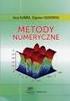 Lekcja Strona z 2 Numeryczne rozwiązywanie równań i układów równań Rozwiązywanie pojedynczego równania - funkcja root Do rozwiązywania jednego równania z jedną niewiadomą służy funkcja root(f(z), z), gdzie:
Lekcja Strona z 2 Numeryczne rozwiązywanie równań i układów równań Rozwiązywanie pojedynczego równania - funkcja root Do rozwiązywania jednego równania z jedną niewiadomą służy funkcja root(f(z), z), gdzie:
Programowanie: grafika w SciLab Slajd 1. Programowanie: grafika w SciLab
 Programowanie: grafika w SciLab Slajd 1 Programowanie: grafika w SciLab Programowanie: grafika w SciLab Slajd 2 Plan zajęć 1. Wprowadzenie 2. Wykresy 2-D 3. Wykresy 3-D 4. Rysowanie figur geometrycznych
Programowanie: grafika w SciLab Slajd 1 Programowanie: grafika w SciLab Programowanie: grafika w SciLab Slajd 2 Plan zajęć 1. Wprowadzenie 2. Wykresy 2-D 3. Wykresy 3-D 4. Rysowanie figur geometrycznych
EXCEL wprowadzenie Ćwiczenia
 EXCEL wprowadzenie Ćwiczenia 1. Nadaj nazwę arkuszowi Ćwiczenie 1 W lewej, dolnej części okna programu znajdują się nazwy otwartych arkuszy programu (Arkusz 1..). Zmiana nazwy, w tym celu należy kliknąć
EXCEL wprowadzenie Ćwiczenia 1. Nadaj nazwę arkuszowi Ćwiczenie 1 W lewej, dolnej części okna programu znajdują się nazwy otwartych arkuszy programu (Arkusz 1..). Zmiana nazwy, w tym celu należy kliknąć
Qtiplot. dr Magdalena Posiadała-Zezula
 Qtiplot dr Magdalena Posiadała-Zezula Magdalena.Posiadala@fuw.edu.pl www.fuw.edu.pl/~mposiada Start! qtiplot poza rysowaniem wykresów pozwala też na zaawansowaną obróbkę danych.! qtiplot jest silnie wzorowany
Qtiplot dr Magdalena Posiadała-Zezula Magdalena.Posiadala@fuw.edu.pl www.fuw.edu.pl/~mposiada Start! qtiplot poza rysowaniem wykresów pozwala też na zaawansowaną obróbkę danych.! qtiplot jest silnie wzorowany
Krótka instrukcja opracowania danych w programie SciDAVis v. 1-D013-win
 Krótka instrukcja opracowania danych w programie SciDAVis v. 1-D013-win 1 Instalacja programu SciDAVis Microsoft Windows Informacje na temat projektu SciDAVis dostępne są na stronie http://scidavis.sourceforge.net/.
Krótka instrukcja opracowania danych w programie SciDAVis v. 1-D013-win 1 Instalacja programu SciDAVis Microsoft Windows Informacje na temat projektu SciDAVis dostępne są na stronie http://scidavis.sourceforge.net/.
RYSUNEK TECHNICZNY I GEOMETRIA WYKREŚLNA INSTRUKCJA DOM Z DRABINĄ I KOMINEM W 2D
 Politechnika Białostocka Wydział Budownictwa i Inżynierii Środowiska Zakład Informacji Przestrzennej Inżynieria Środowiska INSTRUKCJA KOMPUTEROWA z Rysunku technicznego i geometrii wykreślnej RYSUNEK TECHNICZNY
Politechnika Białostocka Wydział Budownictwa i Inżynierii Środowiska Zakład Informacji Przestrzennej Inżynieria Środowiska INSTRUKCJA KOMPUTEROWA z Rysunku technicznego i geometrii wykreślnej RYSUNEK TECHNICZNY
Trik 1 Autorejestrowanie zmian dokonanych w obliczeniach
 :: Trik 1. Autorejestrowanie zmian dokonanych w obliczeniach :: Trik 2. Czytelne formatowanie walutowe :: Trik 3. Optymalny układ wykresu punktowego :: Trik 4. Szybkie oznaczenie wszystkich komórek z formułami
:: Trik 1. Autorejestrowanie zmian dokonanych w obliczeniach :: Trik 2. Czytelne formatowanie walutowe :: Trik 3. Optymalny układ wykresu punktowego :: Trik 4. Szybkie oznaczenie wszystkich komórek z formułami
MathCAD. Æwiczenia praktyczne
 IDZ DO PRZYK ADOWY ROZDZIA SPIS TRE CI KATALOG KSI EK KATALOG ONLINE ZAMÓW DRUKOWANY KATALOG MathCAD. Æwiczenia praktyczne Autor: Jacek Pietraszek ISBN: 83-7197-972-X Format: B5, stron: 96 TWÓJ KOSZYK
IDZ DO PRZYK ADOWY ROZDZIA SPIS TRE CI KATALOG KSI EK KATALOG ONLINE ZAMÓW DRUKOWANY KATALOG MathCAD. Æwiczenia praktyczne Autor: Jacek Pietraszek ISBN: 83-7197-972-X Format: B5, stron: 96 TWÓJ KOSZYK
Wykresy. Informatyka Arkusz kalkulacyjny Excel dla WINDOWS. Excel. cz.4. Wykresy. Wykresy. Wykresy. Wykresy
 Zespół Szkół Agrotechnicznych i Ogólnokształcących im.józefa Piłsudskiego w śywcu Excel Informatyka Arkusz kalkulacyjny Excel dla WINDOWS cz.4 Najlepszym sposobem prezentacji danych jest prezentacja graficzna.
Zespół Szkół Agrotechnicznych i Ogólnokształcących im.józefa Piłsudskiego w śywcu Excel Informatyka Arkusz kalkulacyjny Excel dla WINDOWS cz.4 Najlepszym sposobem prezentacji danych jest prezentacja graficzna.
INSTRUKCJA OBSŁUGI PROGRAMU LOGGER PRO
 CENTRUM NAUCZANIA MATEMATYKI I FIZYKI 1 LABORATORIUM FIZYKI INSTRUKCJA OBSŁUGI PROGRAMU LOGGER PRO 1. Wprowadzanie danych. 2. Dokonywanie obliczeń zestawionych w kolumnach. 3. Tworzenie wykresu. 4. Dopasowanie
CENTRUM NAUCZANIA MATEMATYKI I FIZYKI 1 LABORATORIUM FIZYKI INSTRUKCJA OBSŁUGI PROGRAMU LOGGER PRO 1. Wprowadzanie danych. 2. Dokonywanie obliczeń zestawionych w kolumnach. 3. Tworzenie wykresu. 4. Dopasowanie
Wprowadzenie do Mathcada 1
 Wprowadzenie do Mathcada Ćwiczenie. - Badanie zmienności funkcji kwadratowej Ćwiczenie. pokazuje krok po kroku tworzenie prostego dokumentu w Mathcadzie. Dokument ten składa się z następujących elementów:.
Wprowadzenie do Mathcada Ćwiczenie. - Badanie zmienności funkcji kwadratowej Ćwiczenie. pokazuje krok po kroku tworzenie prostego dokumentu w Mathcadzie. Dokument ten składa się z następujących elementów:.
Dostosowanie szerokości kolumn
 Dostosowanie szerokości kolumn Po wpisaniu tekstu do komórki może zdarzyć się, że nie mieści się on w szerokości komórki. Aby dostosować szerokość kolumny do tekstu należy najechać kursorem na linię oddzielającą
Dostosowanie szerokości kolumn Po wpisaniu tekstu do komórki może zdarzyć się, że nie mieści się on w szerokości komórki. Aby dostosować szerokość kolumny do tekstu należy najechać kursorem na linię oddzielającą
Celem ćwiczenia jest zapoznanie się z podstawowymi funkcjami i pojęciami związanymi ze środowiskiem AutoCAD 2012 w polskiej wersji językowej.
 W przygotowaniu ćwiczeń wykorzystano m.in. następujące materiały: 1. Program AutoCAD 2012. 2. Graf J.: AutoCAD 14PL Ćwiczenia. Mikom 1998. 3. Kłosowski P., Grabowska A.: Obsługa programu AutoCAD 14 i 2000.
W przygotowaniu ćwiczeń wykorzystano m.in. następujące materiały: 1. Program AutoCAD 2012. 2. Graf J.: AutoCAD 14PL Ćwiczenia. Mikom 1998. 3. Kłosowski P., Grabowska A.: Obsługa programu AutoCAD 14 i 2000.
Arkusz kalkulacyjny EXCEL
 ARKUSZ KALKULACYJNY EXCEL 1 Arkusz kalkulacyjny EXCEL Aby obrysować tabelę krawędziami należy: 1. Zaznaczyć komórki, które chcemy obrysować. 2. Kursor myszy ustawić na menu FORMAT i raz kliknąć lewym klawiszem
ARKUSZ KALKULACYJNY EXCEL 1 Arkusz kalkulacyjny EXCEL Aby obrysować tabelę krawędziami należy: 1. Zaznaczyć komórki, które chcemy obrysować. 2. Kursor myszy ustawić na menu FORMAT i raz kliknąć lewym klawiszem
Kultywator rolniczy - dobór parametrów sprężyny do zadanych warunków pracy
 Metody modelowania i symulacji kinematyki i dynamiki z wykorzystaniem CAD/CAE Laboratorium 6 Kultywator rolniczy - dobór parametrów sprężyny do zadanych warunków pracy Opis obiektu symulacji Przedmiotem
Metody modelowania i symulacji kinematyki i dynamiki z wykorzystaniem CAD/CAE Laboratorium 6 Kultywator rolniczy - dobór parametrów sprężyny do zadanych warunków pracy Opis obiektu symulacji Przedmiotem
Badanie diody półprzewodnikowej
 Badanie diody półprzewodnikowej Symulacja komputerowa PSPICE 9.1 www.pspice.com 1. Wyznaczanie charakterystyki statycznej diody spolaryzowanej w kierunku przewodzenia Rysunek nr 1. Układ do wyznaczania
Badanie diody półprzewodnikowej Symulacja komputerowa PSPICE 9.1 www.pspice.com 1. Wyznaczanie charakterystyki statycznej diody spolaryzowanej w kierunku przewodzenia Rysunek nr 1. Układ do wyznaczania
MATLAB ŚRODOWISKO MATLABA OPIS, PODSTAWY
 MATLAB ŚRODOWISKO MATLABA OPIS, PODSTAWY Poszukiwanie znaczeń funkcji i skryptów funkcja help >> help % wypisuje linki do wszystkich plików pomocy >> help plot % wypisuje pomoc dotyczą funkcji plot Znaczenie
MATLAB ŚRODOWISKO MATLABA OPIS, PODSTAWY Poszukiwanie znaczeń funkcji i skryptów funkcja help >> help % wypisuje linki do wszystkich plików pomocy >> help plot % wypisuje pomoc dotyczą funkcji plot Znaczenie
GRAFIKA INŻYNIERSKA INSTRUKCJA PODSTAWOWE KOMENDY AUTOCADA - TRÓJKĄTY
 Politechnika Białostocka Wydział Budownictwa i Inżynierii Środowiska Zakład Informacji Przestrzennej Inżynieria Środowiska GRAFIKA INŻYNIERSKA INSTRUKCJA PODSTAWOWE KOMENDY AUTOCADA - TRÓJKĄTY Prowadzący
Politechnika Białostocka Wydział Budownictwa i Inżynierii Środowiska Zakład Informacji Przestrzennej Inżynieria Środowiska GRAFIKA INŻYNIERSKA INSTRUKCJA PODSTAWOWE KOMENDY AUTOCADA - TRÓJKĄTY Prowadzący
1. Wybierz polecenie rysowania linii, np. poprzez kliknięcie ikony W wierszu poleceń pojawi się pytanie o punkt początkowy rysowanej linii:
 Uruchom program AutoCAD 2012. Utwórz nowy plik wykorzystując szablon acadiso.dwt. 2 Linia Odcinek linii prostej jest jednym z podstawowych elementów wykorzystywanych podczas tworzenia rysunku. Funkcję
Uruchom program AutoCAD 2012. Utwórz nowy plik wykorzystując szablon acadiso.dwt. 2 Linia Odcinek linii prostej jest jednym z podstawowych elementów wykorzystywanych podczas tworzenia rysunku. Funkcję
Animacje z zastosowaniem suwaka i przycisku
 Animacje z zastosowaniem suwaka i przycisku Animacja Pole równoległoboku Naukę tworzenia animacji uruchamianych na przycisk zaczynamy od przygotowania stosunkowo prostej animacji, za pomocą, której można
Animacje z zastosowaniem suwaka i przycisku Animacja Pole równoległoboku Naukę tworzenia animacji uruchamianych na przycisk zaczynamy od przygotowania stosunkowo prostej animacji, za pomocą, której można
Tytuł: GRAPHER Podręcznik użytkownika ISBN: 9788393908806 Autor: Zbigniew Galon Rok wydania: 2014 Stron: 500 Wydawca: Gambit COiS Sp. z o.o.
 Tytuł: GRAPHER Podręcznik użytkownika ISBN: 9788393908806 Autor: Zbigniew Galon Rok wydania: 2014 Stron: 500 Wydawca: Gambit COiS Sp. z o.o. GRAPHER. Podręcznik użytkownika Spis treści: GRAPHER. Podręcznik
Tytuł: GRAPHER Podręcznik użytkownika ISBN: 9788393908806 Autor: Zbigniew Galon Rok wydania: 2014 Stron: 500 Wydawca: Gambit COiS Sp. z o.o. GRAPHER. Podręcznik użytkownika Spis treści: GRAPHER. Podręcznik
KGGiBM GRAFIKA INŻYNIERSKA Rok III, sem. VI, sem IV SN WILiŚ Rok akademicki 2011/2012
 Rysowanie precyzyjne 7 W ćwiczeniu tym pokazane zostaną wybrane techniki bardzo dokładnego rysowania obiektów w programie AutoCAD 2012, między innymi wykorzystanie punktów charakterystycznych. Narysować
Rysowanie precyzyjne 7 W ćwiczeniu tym pokazane zostaną wybrane techniki bardzo dokładnego rysowania obiektów w programie AutoCAD 2012, między innymi wykorzystanie punktów charakterystycznych. Narysować
SPIS ILUSTRACJI, BIBLIOGRAFIA
 SPIS ILUSTRACJI, BIBLIOGRAFIA Ćwiczenie 1 Automatyczne tworzenie spisu ilustracji 1. Wstaw do tekstu roboczego kilka rysunków (WSTAWIANIE OBRAZ z pliku). 2. Ustaw kursor w wersie pod zdjęciem i kliknij
SPIS ILUSTRACJI, BIBLIOGRAFIA Ćwiczenie 1 Automatyczne tworzenie spisu ilustracji 1. Wstaw do tekstu roboczego kilka rysunków (WSTAWIANIE OBRAZ z pliku). 2. Ustaw kursor w wersie pod zdjęciem i kliknij
Jedną z ciekawych funkcjonalności NOLa jest możliwość dokonywania analizy technicznej na wykresach, które mogą być otwierane z poziomu okna notowań:
 Wykresy w NOLu Jedną z ciekawych funkcjonalności NOLa jest możliwość dokonywania analizy technicznej na wykresach, które mogą być otwierane z poziomu okna notowań: Po naciśnięciu F2 otwiera się nowe okno,
Wykresy w NOLu Jedną z ciekawych funkcjonalności NOLa jest możliwość dokonywania analizy technicznej na wykresach, które mogą być otwierane z poziomu okna notowań: Po naciśnięciu F2 otwiera się nowe okno,
Rysowanie precyzyjne. Polecenie:
 7 Rysowanie precyzyjne W ćwiczeniu tym pokazane zostaną różne techniki bardzo dokładnego rysowania obiektów w programie AutoCAD 2010, między innymi wykorzystanie punktów charakterystycznych. Z uwagi na
7 Rysowanie precyzyjne W ćwiczeniu tym pokazane zostaną różne techniki bardzo dokładnego rysowania obiektów w programie AutoCAD 2010, między innymi wykorzystanie punktów charakterystycznych. Z uwagi na
Fragment tekstu zakończony twardym enterem, traktowany przez edytor tekstu jako jedna nierozerwalna całość.
 Formatowanie akapitu Fragment tekstu zakończony twardym enterem, traktowany przez edytor tekstu jako jedna nierozerwalna całość. Przy formatowaniu znaków obowiązywała zasada, że zawsze przez rozpoczęciem
Formatowanie akapitu Fragment tekstu zakończony twardym enterem, traktowany przez edytor tekstu jako jedna nierozerwalna całość. Przy formatowaniu znaków obowiązywała zasada, że zawsze przez rozpoczęciem
1. Otwórz pozycję Piston.iam
 1. Otwórz pozycję Piston.iam 2. Wybierz z drzewa wyboru poziomego Środowisko następnie Symulacja Dynamiczna 3. Wybierz Ustawienia Symulacji 4. W ustawieniach symulacji dynamicznej zaznacz: - Automatycznie
1. Otwórz pozycję Piston.iam 2. Wybierz z drzewa wyboru poziomego Środowisko następnie Symulacja Dynamiczna 3. Wybierz Ustawienia Symulacji 4. W ustawieniach symulacji dynamicznej zaznacz: - Automatycznie
Obliczenie kratownicy przy pomocy programu ROBOT
 Obliczenie kratownicy przy pomocy programu ROBOT 1. Wybór typu konstrukcji (poniższe okno dostępne po wybraniu ikony NOWE) 2. Ustawienie norm projektowych oraz domyślnego materiału Z menu górnego wybieramy
Obliczenie kratownicy przy pomocy programu ROBOT 1. Wybór typu konstrukcji (poniższe okno dostępne po wybraniu ikony NOWE) 2. Ustawienie norm projektowych oraz domyślnego materiału Z menu górnego wybieramy
Badanie zależności położenia cząstki od czasu w ruchu wzdłuż osi Ox
 A: 1 OK Muszę to powtórzyć... Potrzebuję pomocy Badanie zależności położenia cząstki od czasu w ruchu wzdłuż osi Ox 1. Uruchom program Modellus. 2. Wpisz x do okna modelu. 3. Naciśnij przycisk Interpretuj
A: 1 OK Muszę to powtórzyć... Potrzebuję pomocy Badanie zależności położenia cząstki od czasu w ruchu wzdłuż osi Ox 1. Uruchom program Modellus. 2. Wpisz x do okna modelu. 3. Naciśnij przycisk Interpretuj
Zadanie Wstaw wykres i dokonaj jego edycji dla poniższych danych. 8a 3,54 8b 5,25 8c 4,21 8d 4,85
 Zadanie Wstaw wykres i dokonaj jego edycji dla poniższych danych Klasa Średnia 8a 3,54 8b 5,25 8c 4,21 8d 4,85 Do wstawienia wykresu w edytorze tekstu nie potrzebujemy mieć wykonanej tabeli jest ona tylko
Zadanie Wstaw wykres i dokonaj jego edycji dla poniższych danych Klasa Średnia 8a 3,54 8b 5,25 8c 4,21 8d 4,85 Do wstawienia wykresu w edytorze tekstu nie potrzebujemy mieć wykonanej tabeli jest ona tylko
1. SFC W PAKIECIE ISAGRAF 2. EDYCJA PROGRAMU W JĘZYKU SFC. ISaGRAF WERSJE 3.4 LUB 3.5 1
 ISaGRAF WERSJE 3.4 LUB 3.5 1 1. SFC W PAKIECIE ISAGRAF 1.1. Kroki W pakiecie ISaGRAF użytkownik nie ma możliwości definiowania własnych nazw dla kroków. Z każdym krokiem jest związany tzw. numer odniesienia
ISaGRAF WERSJE 3.4 LUB 3.5 1 1. SFC W PAKIECIE ISAGRAF 1.1. Kroki W pakiecie ISaGRAF użytkownik nie ma możliwości definiowania własnych nazw dla kroków. Z każdym krokiem jest związany tzw. numer odniesienia
Edytor tekstu MS Word 2010 PL. Edytor tekstu to program komputerowy umożliwiający wprowadzenie lub edycję tekstu.
 Edytor tekstu MS Word 2010 PL. Edytor tekstu to program komputerowy umożliwiający wprowadzenie lub edycję tekstu. SP 8 Lubin Zdjęcie: www.softonet.pl Otwieranie programu MS Word. Program MS Word można
Edytor tekstu MS Word 2010 PL. Edytor tekstu to program komputerowy umożliwiający wprowadzenie lub edycję tekstu. SP 8 Lubin Zdjęcie: www.softonet.pl Otwieranie programu MS Word. Program MS Word można
Praktyczne wykorzystanie arkusza kalkulacyjnego w pracy nauczyciela część 1
 Praktyczne wykorzystanie arkusza kalkulacyjnego w pracy nauczyciela część 1 Katarzyna Nawrot Spis treści: 1. Podstawowe pojęcia a. Arkusz kalkulacyjny b. Komórka c. Zakres komórek d. Formuła e. Pasek formuły
Praktyczne wykorzystanie arkusza kalkulacyjnego w pracy nauczyciela część 1 Katarzyna Nawrot Spis treści: 1. Podstawowe pojęcia a. Arkusz kalkulacyjny b. Komórka c. Zakres komórek d. Formuła e. Pasek formuły
Obliczanie wartości średniej i odchylenia standardowego średniej w programie Origin
 Obliczanie wartości średniej i odchylenia standardowego średniej w programie Origin Po uruchomieniu programu pojawia się arkusz kalkulacyjny Data1, do którego (w dowolnej kolumnie) wpisujemy wyniki pomiarów
Obliczanie wartości średniej i odchylenia standardowego średniej w programie Origin Po uruchomieniu programu pojawia się arkusz kalkulacyjny Data1, do którego (w dowolnej kolumnie) wpisujemy wyniki pomiarów
PODSTAWY MATHCADA. 1. Interfejs graficzny programu. 1.1. Pasek menu
 PODSTAWY MATHCADA PODSTAWY MATHCADA...3 1. Interfejs graficzny programu...3 1.1. Pasek menu...3 1.2. Pasek narzędzi podstawowych...4 1.3. Pasek narzędzi formatujących...4 1.4. Pasek operatorów matematycznych...4
PODSTAWY MATHCADA PODSTAWY MATHCADA...3 1. Interfejs graficzny programu...3 1.1. Pasek menu...3 1.2. Pasek narzędzi podstawowych...4 1.3. Pasek narzędzi formatujących...4 1.4. Pasek operatorów matematycznych...4
Rys.1. Technika zestawiania części za pomocą polecenia WSTAWIAJĄCE (insert)
 Procesy i techniki produkcyjne Wydział Mechaniczny Ćwiczenie 3 (2) CAD/CAM Zasady budowy bibliotek parametrycznych Cel ćwiczenia: Celem tego zestawu ćwiczeń 3.1, 3.2 jest opanowanie techniki budowy i wykorzystania
Procesy i techniki produkcyjne Wydział Mechaniczny Ćwiczenie 3 (2) CAD/CAM Zasady budowy bibliotek parametrycznych Cel ćwiczenia: Celem tego zestawu ćwiczeń 3.1, 3.2 jest opanowanie techniki budowy i wykorzystania
Co to jest arkusz kalkulacyjny?
 Co to jest arkusz kalkulacyjny? Arkusz kalkulacyjny jest programem służącym do wykonywania obliczeń matematycznych. Za jego pomocą możemy również w czytelny sposób, wykonane obliczenia przedstawić w postaci
Co to jest arkusz kalkulacyjny? Arkusz kalkulacyjny jest programem służącym do wykonywania obliczeń matematycznych. Za jego pomocą możemy również w czytelny sposób, wykonane obliczenia przedstawić w postaci
Temat: Organizacja skoroszytów i arkuszy
 Temat: Organizacja skoroszytów i arkuszy Podstawowe informacje o skoroszycie Excel jest najczęściej wykorzystywany do tworzenia skoroszytów. Skoroszyt jest zbiorem informacji, które są przechowywane w
Temat: Organizacja skoroszytów i arkuszy Podstawowe informacje o skoroszycie Excel jest najczęściej wykorzystywany do tworzenia skoroszytów. Skoroszyt jest zbiorem informacji, które są przechowywane w
1. Dostosowanie paska narzędzi.
 1. Dostosowanie paska narzędzi. 1.1. Wyświetlanie paska narzędzi Rysuj. Rys. 1. Pasek narzędzi Rysuj W celu wyświetlenia paska narzędzi Rysuj należy wybrać w menu: Widok Paski narzędzi Dostosuj... lub
1. Dostosowanie paska narzędzi. 1.1. Wyświetlanie paska narzędzi Rysuj. Rys. 1. Pasek narzędzi Rysuj W celu wyświetlenia paska narzędzi Rysuj należy wybrać w menu: Widok Paski narzędzi Dostosuj... lub
Jak przygotować pokaz album w Logomocji
 Logomocja zawiera szereg ułatwień pozwalających na dość proste przygotowanie albumu multimedialnego. Najpierw należy zgromadzić potrzebne materiały, najlepiej w jednym folderze. Ustalamy wygląd strony
Logomocja zawiera szereg ułatwień pozwalających na dość proste przygotowanie albumu multimedialnego. Najpierw należy zgromadzić potrzebne materiały, najlepiej w jednym folderze. Ustalamy wygląd strony
Laboratorium z Grafiki InŜynierskiej CAD. Rozpoczęcie pracy z AutoCAD-em. Uruchomienie programu
 Laboratorium z Grafiki InŜynierskiej CAD W przygotowaniu ćwiczeń wykorzystano m.in. następujące materiały: 1. Program AutoCAD 2010. 2. Graf J.: AutoCAD 14PL Ćwiczenia. Mikom 1998. 3. Kłosowski P., Grabowska
Laboratorium z Grafiki InŜynierskiej CAD W przygotowaniu ćwiczeń wykorzystano m.in. następujące materiały: 1. Program AutoCAD 2010. 2. Graf J.: AutoCAD 14PL Ćwiczenia. Mikom 1998. 3. Kłosowski P., Grabowska
1.3. Tworzenie obiektów 3D. Rysunek 1.2. Dostępne opcje podręcznego menu dla zaznaczonego obiektu
 1. Edytor grafiki Draw 1.1. Okno programu Draw W bezpłatnym pakiecie OpenOffice zawarty jest program graficzny Draw (rysunek 1.1), wyposażony w liczne narzędzia do obróbki obiektów. Program możesz uruchomić,
1. Edytor grafiki Draw 1.1. Okno programu Draw W bezpłatnym pakiecie OpenOffice zawarty jest program graficzny Draw (rysunek 1.1), wyposażony w liczne narzędzia do obróbki obiektów. Program możesz uruchomić,
FORMUŁY AUTOSUMOWANIE SUMA
 Wskazówki do wykonania Ćwiczenia 1, ocena sprawdzianu (Excel 2007) Autor: dr Mariusz Giero 1. Pobierz plik do pracy. W pracy należy wykonać obliczenia we wszystkich żółtych polach oraz utworzyć wykresy
Wskazówki do wykonania Ćwiczenia 1, ocena sprawdzianu (Excel 2007) Autor: dr Mariusz Giero 1. Pobierz plik do pracy. W pracy należy wykonać obliczenia we wszystkich żółtych polach oraz utworzyć wykresy
EXCEL Prowadzący: dr hab. inż. Marek Jaszczur Poziom: początkujący
 EXCEL Prowadzący: dr hab. inż. Marek Jaszczur Poziom: początkujący Laboratorium 3: Macierze i wykresy Cel: wykonywanie obliczeń na wektorach i macierzach, wykonywanie wykresów Czas wprowadzenia 25 minut,
EXCEL Prowadzący: dr hab. inż. Marek Jaszczur Poziom: początkujący Laboratorium 3: Macierze i wykresy Cel: wykonywanie obliczeń na wektorach i macierzach, wykonywanie wykresów Czas wprowadzenia 25 minut,
Elementy okna MatLab-a
 MatLab część IV 1 Elementy okna MatLab-a 2 Elementy okna MatLab-a 3 Wykresy i przydatne polecenia Wywołanie funkcji graficznej powoduje automatyczne otwarcie okna graficznego Kolejne instrukcje graficzne
MatLab część IV 1 Elementy okna MatLab-a 2 Elementy okna MatLab-a 3 Wykresy i przydatne polecenia Wywołanie funkcji graficznej powoduje automatyczne otwarcie okna graficznego Kolejne instrukcje graficzne
TWORZENIE OBIEKTÓW GRAFICZNYCH
 R O Z D Z I A Ł 2 TWORZENIE OBIEKTÓW GRAFICZNYCH Rozdział ten poświęcony będzie dokładnemu wyjaśnieniu, w jaki sposób działają polecenia służące do rysowania różnych obiektów oraz jak z nich korzystać.
R O Z D Z I A Ł 2 TWORZENIE OBIEKTÓW GRAFICZNYCH Rozdział ten poświęcony będzie dokładnemu wyjaśnieniu, w jaki sposób działają polecenia służące do rysowania różnych obiektów oraz jak z nich korzystać.
System imed24 Instrukcja Moduł Analizy i raporty
 System imed24 Instrukcja Moduł Analizy i raporty Instrukcja obowiązująca do wersji 1.8.0 Spis treści 1. Moduł Analizy i Raporty... 3 1.1. Okno główne modułu Analizy i raporty... 3 1.1.1. Lista szablonów
System imed24 Instrukcja Moduł Analizy i raporty Instrukcja obowiązująca do wersji 1.8.0 Spis treści 1. Moduł Analizy i Raporty... 3 1.1. Okno główne modułu Analizy i raporty... 3 1.1.1. Lista szablonów
W tym ćwiczeniu zostanie wykonany prosty profil cienkościenny, jak na powyŝszym rysunku.
 ĆWICZENIE 1 - Podstawy modelowania 3D Rozdział zawiera podstawowe informacje i przykłady dotyczące tworzenia trójwymiarowych modeli w programie SolidWorks. Ćwiczenia zawarte w tym rozdziale są podstawą
ĆWICZENIE 1 - Podstawy modelowania 3D Rozdział zawiera podstawowe informacje i przykłady dotyczące tworzenia trójwymiarowych modeli w programie SolidWorks. Ćwiczenia zawarte w tym rozdziale są podstawą
Arkusz strona zawierająca informacje. Dokumenty Excela są jakby skoroszytami podzielonymi na pojedyncze arkusze.
 ARKUSZ KALKULACYJNY Arkusz strona zawierająca informacje Dokumenty Excela są jakby skoroszytami podzielonymi na pojedyncze arkusze. Obszar roboczy fragment ekranu, na którym dokonywane są obliczenia Wiersze
ARKUSZ KALKULACYJNY Arkusz strona zawierająca informacje Dokumenty Excela są jakby skoroszytami podzielonymi na pojedyncze arkusze. Obszar roboczy fragment ekranu, na którym dokonywane są obliczenia Wiersze
Edycja szablonu artykułu do czasopisma
 Wydawnictwo Uniwersytetu Ekonomicznego we Wrocławiu Edycja szablonu artykułu do czasopisma 2014 Wrocław Spis treści 1. Wstęp... 2 2. Zmiana tytułu publikacji... 3 2.1. Właściwości zaawansowane dokumentu...
Wydawnictwo Uniwersytetu Ekonomicznego we Wrocławiu Edycja szablonu artykułu do czasopisma 2014 Wrocław Spis treści 1. Wstęp... 2 2. Zmiana tytułu publikacji... 3 2.1. Właściwości zaawansowane dokumentu...
Możliwości programu Power Point
 1 Szablon projektu Możliwości programu Power Point Zaczynamy od wybrania szablonu projektu (Format/Projekt Slajdu lub z paska narzędzi). Wybieramy szablon Szczelina. 2 Slajd tytułowy Następnie dodajemy
1 Szablon projektu Możliwości programu Power Point Zaczynamy od wybrania szablonu projektu (Format/Projekt Slajdu lub z paska narzędzi). Wybieramy szablon Szczelina. 2 Slajd tytułowy Następnie dodajemy
O czym należy pamiętać?
 O czym należy pamiętać? Podczas pracy na płaszczyźnie możliwe jest wprowadzanie współrzędnych punktów w następujących układach: - układ współrzędnych kartezjańskich: x, y służy do rysowania odcinków o
O czym należy pamiętać? Podczas pracy na płaszczyźnie możliwe jest wprowadzanie współrzędnych punktów w następujących układach: - układ współrzędnych kartezjańskich: x, y służy do rysowania odcinków o
DARMOWA PRZEGLĄDARKA MODELI IFC
 www.bimvision.eu DARMOWA PRZEGLĄDARKA MODELI IFC BIM VISION. OPIS FUNKCJONALNOŚCI PROGRAMU. CZĘŚĆ I. Spis treści OKNO GŁÓWNE... 1 NAWIGACJA W PROGRAMIE... 3 EKRAN DOTYKOWY... 5 MENU... 6 ZAKŁADKA WIDOK....
www.bimvision.eu DARMOWA PRZEGLĄDARKA MODELI IFC BIM VISION. OPIS FUNKCJONALNOŚCI PROGRAMU. CZĘŚĆ I. Spis treści OKNO GŁÓWNE... 1 NAWIGACJA W PROGRAMIE... 3 EKRAN DOTYKOWY... 5 MENU... 6 ZAKŁADKA WIDOK....
ANALIZA RAMY PŁASKIEJ W SYSTEMIE ROBOT. Adam Wosatko
 ANALIZA RAMY PŁASKIEJ W SYSTEMIE ROBOT Adam Wosatko v. 1.2, Marzec 2019 2 1. Definicja i typ zadania, początkowe ustawienia Definicja zadania. Zadanie przykładowe do rozwiązania za pomocą systemu obliczeniowego
ANALIZA RAMY PŁASKIEJ W SYSTEMIE ROBOT Adam Wosatko v. 1.2, Marzec 2019 2 1. Definicja i typ zadania, początkowe ustawienia Definicja zadania. Zadanie przykładowe do rozwiązania za pomocą systemu obliczeniowego
ANALIZA RAMY PRZESTRZENNEJ W SYSTEMIE ROBOT. Adam Wosatko Tomasz Żebro
 ANALIZA RAMY PRZESTRZENNEJ W SYSTEMIE ROBOT Adam Wosatko Tomasz Żebro v. 0.1, marzec 2009 2 1. Typ zadania i materiał Typ zadania. Spośród możliwych zadań(patrz rys. 1(a)) wybieramy statykę ramy przestrzennej
ANALIZA RAMY PRZESTRZENNEJ W SYSTEMIE ROBOT Adam Wosatko Tomasz Żebro v. 0.1, marzec 2009 2 1. Typ zadania i materiał Typ zadania. Spośród możliwych zadań(patrz rys. 1(a)) wybieramy statykę ramy przestrzennej
Wprowadzenie do rysowania w 3D. Praca w środowisku 3D
 Wprowadzenie do rysowania w 3D 13 Praca w środowisku 3D Pierwszym krokiem niezbędnym do rozpoczęcia pracy w środowisku 3D programu AutoCad 2010 jest wybór odpowiedniego obszaru roboczego. Można tego dokonać
Wprowadzenie do rysowania w 3D 13 Praca w środowisku 3D Pierwszym krokiem niezbędnym do rozpoczęcia pracy w środowisku 3D programu AutoCad 2010 jest wybór odpowiedniego obszaru roboczego. Można tego dokonać
Modelowanie obiektowe - Ćw. 1.
 1 Modelowanie obiektowe - Ćw. 1. Treść zajęć: Zapoznanie z podstawowymi funkcjami programu Enterprise Architect (tworzenie nowego projektu, korzystanie z podstawowych narzędzi programu itp.). Enterprise
1 Modelowanie obiektowe - Ćw. 1. Treść zajęć: Zapoznanie z podstawowymi funkcjami programu Enterprise Architect (tworzenie nowego projektu, korzystanie z podstawowych narzędzi programu itp.). Enterprise
1. Umieść kursor w miejscu, w którym ma być wprowadzony ozdobny napis. 2. Na karcie Wstawianie w grupie Tekst kliknij przycisk WordArt.
 Grafika w dokumencie Wprowadzanie ozdobnych napisów WordArt Do tworzenia efektownych, ozdobnych napisów służy obiekt WordArt. Aby wstawić do dokumentu obiekt WordArt: 1. Umieść kursor w miejscu, w którym
Grafika w dokumencie Wprowadzanie ozdobnych napisów WordArt Do tworzenia efektownych, ozdobnych napisów służy obiekt WordArt. Aby wstawić do dokumentu obiekt WordArt: 1. Umieść kursor w miejscu, w którym
Wprowadzenie do programu Mathcad 15 cz. 1
 Wpisywanie tekstu Wprowadzenie do programu Mathcad 15 cz. 1 Domyślnie, Mathcad traktuje wpisywany tekst jako wyrażenia matematyczne. Do trybu tekstowego można przejść na dwa sposoby: Zaczynając wpisywanie
Wpisywanie tekstu Wprowadzenie do programu Mathcad 15 cz. 1 Domyślnie, Mathcad traktuje wpisywany tekst jako wyrażenia matematyczne. Do trybu tekstowego można przejść na dwa sposoby: Zaczynając wpisywanie
narzędzie Linia. 2. W polu koloru kliknij kolor, którego chcesz użyć. 3. Aby coś narysować, przeciągnij wskaźnikiem w obszarze rysowania.
 Elementy programu Paint Aby otworzyć program Paint, należy kliknąć przycisk Start i Paint., Wszystkie programy, Akcesoria Po uruchomieniu programu Paint jest wyświetlane okno, które jest w większej części
Elementy programu Paint Aby otworzyć program Paint, należy kliknąć przycisk Start i Paint., Wszystkie programy, Akcesoria Po uruchomieniu programu Paint jest wyświetlane okno, które jest w większej części
4.Arkusz kalkulacyjny Calc
 4.Arkusz kalkulacyjny Calc 4.1. Okno programu Calc Arkusz kalkulacyjny Calc jest zawarty w bezpłatnym pakiecie OpenOffice.org 2.4. Można go uruchomić, podobnie jak inne aplikacje tego środowiska, wybierając
4.Arkusz kalkulacyjny Calc 4.1. Okno programu Calc Arkusz kalkulacyjny Calc jest zawarty w bezpłatnym pakiecie OpenOffice.org 2.4. Można go uruchomić, podobnie jak inne aplikacje tego środowiska, wybierając
Arkusz kalkulacyjny MS EXCEL ĆWICZENIA 4
 Arkusz kalkulacyjny MS EXCEL ĆWICZENIA 4 Uwaga! Każde ćwiczenie rozpoczynamy od stworzenia w katalogu Moje dokumenty swojego własnego katalogu roboczego, w którym będziecie Państwo zapisywać swoje pliki.
Arkusz kalkulacyjny MS EXCEL ĆWICZENIA 4 Uwaga! Każde ćwiczenie rozpoczynamy od stworzenia w katalogu Moje dokumenty swojego własnego katalogu roboczego, w którym będziecie Państwo zapisywać swoje pliki.
1.1. Przykład projektowania konstrukcji prętowej z wykorzystaniem ekranów systemu ROBOT Millennium
 ROBOT Millennium wersja 20.0 - Podręcznik użytkownika (PRZYKŁADY) strona: 3 1. PRZYKŁADY UWAGA: W poniższych przykładach została przyjęta następująca zasada oznaczania definicji początku i końca pręta
ROBOT Millennium wersja 20.0 - Podręcznik użytkownika (PRZYKŁADY) strona: 3 1. PRZYKŁADY UWAGA: W poniższych przykładach została przyjęta następująca zasada oznaczania definicji początku i końca pręta
Przykład Łuk ze ściągiem, obciążenie styczne. D A
 Przykład 1.4. Łuk ze ściągiem, obciążenie styczne. Rysunek przedstawia łuk trójprzegubowy, kołowy, ze ściągiem. Łuk obciążony jest obciążeniem stycznym do łuku, o stałej gęstości na jednostkę długości
Przykład 1.4. Łuk ze ściągiem, obciążenie styczne. Rysunek przedstawia łuk trójprzegubowy, kołowy, ze ściągiem. Łuk obciążony jest obciążeniem stycznym do łuku, o stałej gęstości na jednostkę długości
Instrukcja obsługi programu Do-Exp
 Instrukcja obsługi programu Do-Exp Autor: Wojciech Stark. Program został utworzony w ramach pracy dyplomowej na Wydziale Chemicznym Politechniki Warszawskiej. Instrukcja dotyczy programu Do-Exp w wersji
Instrukcja obsługi programu Do-Exp Autor: Wojciech Stark. Program został utworzony w ramach pracy dyplomowej na Wydziale Chemicznym Politechniki Warszawskiej. Instrukcja dotyczy programu Do-Exp w wersji
Techniki wstawiania tabel
 Tabele w Wordzie Tabela w Wordzie to uporządkowany układ komórek w postaci wierszy i kolumn, w które może być wpisywany tekst lub grafika. Każda komórka może być formatowana oddzielnie. Możemy wyrównywać
Tabele w Wordzie Tabela w Wordzie to uporządkowany układ komórek w postaci wierszy i kolumn, w które może być wpisywany tekst lub grafika. Każda komórka może być formatowana oddzielnie. Możemy wyrównywać
Gambit Centrum Oprogramowania i Szkoleń Sp. z o.o.
 Tytuł: GRAPHER Podręcznik użytkownika ISBN: 9788393908820 Autorzy: Zbigniew Galon, Fryderyk Górski Rok wydania: 2019 Stron: 521 Wydawca: Gambit COiS Sp. z o.o. Spis treści 1 CO ZAWIERA TEN PODRĘCZNIK?...
Tytuł: GRAPHER Podręcznik użytkownika ISBN: 9788393908820 Autorzy: Zbigniew Galon, Fryderyk Górski Rok wydania: 2019 Stron: 521 Wydawca: Gambit COiS Sp. z o.o. Spis treści 1 CO ZAWIERA TEN PODRĘCZNIK?...
Ćwiczenia 11 (12) (4 godziny). Wizualizacja i manipulacja w Matlabie
 Ćwiczenia 11 (12) (4 godziny). Wizualizacja i manipulacja w Matlabie 1. Tworzenie animacji Wykres funkcji znajduje się poniżej: W środowisku Matlab, możemy tworzyć różnego rodzaju wykresy przy wykorzystaniu
Ćwiczenia 11 (12) (4 godziny). Wizualizacja i manipulacja w Matlabie 1. Tworzenie animacji Wykres funkcji znajduje się poniżej: W środowisku Matlab, możemy tworzyć różnego rodzaju wykresy przy wykorzystaniu
Łożysko z pochyleniami
 Łożysko z pochyleniami Wykonamy model części jak na rys. 1 Rys. 1 Część ta ma płaszczyznę symetrii (pokazaną na rys. 1). Płaszczyzna ta może być płaszczyzną podziału formy odlewniczej. Aby model można
Łożysko z pochyleniami Wykonamy model części jak na rys. 1 Rys. 1 Część ta ma płaszczyznę symetrii (pokazaną na rys. 1). Płaszczyzna ta może być płaszczyzną podziału formy odlewniczej. Aby model można
Języczek zamka typu Ostrołęka
 Języczek zamka typu Ostrołęka Zagadnienia: 1. Rysowanie a) linie: - pojedyncza - styczna do dwóch okręgów - oś symetrii b) łuki c) okręgi d) praca na warstwach 2. Edycja: a) obracanie ( z kopiowaniem)
Języczek zamka typu Ostrołęka Zagadnienia: 1. Rysowanie a) linie: - pojedyncza - styczna do dwóch okręgów - oś symetrii b) łuki c) okręgi d) praca na warstwach 2. Edycja: a) obracanie ( z kopiowaniem)
Szukanie rozwiązań funkcji uwikłanych (równań nieliniowych)
 Szukanie rozwiązań funkcji uwikłanych (równań nieliniowych) Funkcja uwikłana (równanie nieliniowe) jest to funkcja, która nie jest przedstawiona jawnym przepisem, wzorem wyrażającym zależność wartości
Szukanie rozwiązań funkcji uwikłanych (równań nieliniowych) Funkcja uwikłana (równanie nieliniowe) jest to funkcja, która nie jest przedstawiona jawnym przepisem, wzorem wyrażającym zależność wartości
Laboratorium Algorytmy Obliczeniowe. Lab. 9 Prezentacja wyników w Matlabie
 Laboratorium Algorytmy Obliczeniowe Lab. 9 Prezentacja wyników w Matlabie 1. Wyświetlanie wyników na ekranie: W Matlabie możliwe są następujące sposoby wyświetlania wartości zmiennych: a. wpisując w programie
Laboratorium Algorytmy Obliczeniowe Lab. 9 Prezentacja wyników w Matlabie 1. Wyświetlanie wyników na ekranie: W Matlabie możliwe są następujące sposoby wyświetlania wartości zmiennych: a. wpisując w programie
X = r cosα = (R+r sinα) cosβ = (R+r sinα) sinβ
 Krzywe Krzywa przez punkty XYZ Rysunek 18.1. Schemat wymiarów torusa i wynik nawinięcia W rozdziale zostanie przedstawiony przykład nawinięcia krzywej na ścianę torusa. Poniżej (rysunek 18.1) schemat wymiarów
Krzywe Krzywa przez punkty XYZ Rysunek 18.1. Schemat wymiarów torusa i wynik nawinięcia W rozdziale zostanie przedstawiony przykład nawinięcia krzywej na ścianę torusa. Poniżej (rysunek 18.1) schemat wymiarów
Edycja wyrażeń, definiowanie zmiennych i funkcji
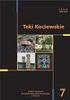 Strona z Edycja wyrażeń, definiowanie zmiennych i funkcji Kursory Krzyżyk - - pozwala umiejscowić równanie, wykres lub pole tekstowe na stronie. Punkt wstawienia - - "pionowa kreska" - używany do edycji
Strona z Edycja wyrażeń, definiowanie zmiennych i funkcji Kursory Krzyżyk - - pozwala umiejscowić równanie, wykres lub pole tekstowe na stronie. Punkt wstawienia - - "pionowa kreska" - używany do edycji
Politechnika Gdańska Wydział Elektrotechniki i Automatyki Katedra Inżynierii Systemów Sterowania KOMPUTEROWE SYSTEMY STEROWANIA (KSS)
 Politechnika Gdańska Wydział Elektrotechniki i Automatyki Katedra Inżynierii Systemów Sterowania KOMPUTEROWE SYSTEMY STEROWANIA (KSS) Temat: Platforma Systemowa Wonderware cz. 2 przemysłowa baza danych,
Politechnika Gdańska Wydział Elektrotechniki i Automatyki Katedra Inżynierii Systemów Sterowania KOMPUTEROWE SYSTEMY STEROWANIA (KSS) Temat: Platforma Systemowa Wonderware cz. 2 przemysłowa baza danych,
Obliczenia Symboliczne
 Lekcja Strona z Obliczenia Symboliczne MathCad pozwala na prowadzenie obliczeń zarówno numerycznych, dających w efekcie rozwiązania w postaci liczbowej, jak też obliczeń symbolicznych przeprowadzanych
Lekcja Strona z Obliczenia Symboliczne MathCad pozwala na prowadzenie obliczeń zarówno numerycznych, dających w efekcie rozwiązania w postaci liczbowej, jak też obliczeń symbolicznych przeprowadzanych
Ćwiczenie nr 10 Bloki Dynamiczne
 Ćwiczenie nr 10 Bloki Dynamiczne Bloki dynamiczne zawierają oprócz elementów rysunkowych i/lub atrybutów również operacje na elementach bloku. Aby można było je realizować konieczne są specjalne obiekty
Ćwiczenie nr 10 Bloki Dynamiczne Bloki dynamiczne zawierają oprócz elementów rysunkowych i/lub atrybutów również operacje na elementach bloku. Aby można było je realizować konieczne są specjalne obiekty
opracował: Patryk Besler
 opracował: Patryk Besler Aby poprawnie uzupełnić szachownicę potrzebna nam będzie do tego funkcja Złącz teksty. Pamiętaj o zaznaczeniu odpowiedniej komórki Aby ją wybrać należy przejść do zakładki Formuły.
opracował: Patryk Besler Aby poprawnie uzupełnić szachownicę potrzebna nam będzie do tego funkcja Złącz teksty. Pamiętaj o zaznaczeniu odpowiedniej komórki Aby ją wybrać należy przejść do zakładki Formuły.
Wykorzystanie programów komputerowych do obliczeń matematycznych
 Temat wykładu: Wykorzystanie programów komputerowych do obliczeń matematycznych Kody kolorów: żółty nowe pojęcie pomarańczowy uwaga kursywa komentarz * materiał nadobowiązkowy Przykłady: Programy wykorzystywane
Temat wykładu: Wykorzystanie programów komputerowych do obliczeń matematycznych Kody kolorów: żółty nowe pojęcie pomarańczowy uwaga kursywa komentarz * materiał nadobowiązkowy Przykłady: Programy wykorzystywane
